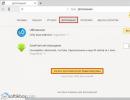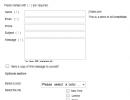Как сделать модальное окно на css. Модальное окно на css, как сделать модальное окно Всплывающее модальное окно
Которое будет идти на функцию отключение или просто, чтоб каркас исчез, где даже на этом небольшом элементе есть эффект по смене палитры цвета. Теперь веб мастер можно поставить его на сайт и разместить в нем описание или операторы, что могут выводить разные категорий, как статистика или информер.
Но дело в том, если у вас темный стиль ресурса, то в стилистике можно быстро изменить гамму, а точнее подогнать под оригинальный дизайн. Здесь представлен один из стандартных методов как нужно сделать чистые CSS на модальное окно, что будет запускаться при нажатии на кнопку под ссылкой с привязкой HTML. Сама кнопка идет больше для видимости, где в стилях убрав один класс и останется название, что можно поставить как в навигацию или в панель управление, где находится основной функционал или навигация сайта.
Это при проверке, что все отлично работает:

Приступаем к установке:
Окно с кнопкой
ZorNet.Ru - портал вебмастера×
Здесь будет находится контент по тематике для сайта.
CSS
Butksaton-satokavate {
display: inline-block;
text-decoration: none;
margin-right: 7px;
border-radius: 5px;
padding: 7px 9px;
background: #199a36;
color: #fbf7f7 !important;
}
Anelumen {
display: flex;
position: fixed;
left: 0;
top: -100%;
width: 100%;
height: 100%;
align-items: center;
justify-content: center;
opacity: 0;
-webkit-transition: top 0s .7s, opacity .7s 0s;
transition: top 0s .7s, opacity .7s 0s;
}
Anelumen:target {
top: 0;
opacity: 1;
-webkit-transition: none;
transition: none;
}
Anelumen figure {
width: 100%;
max-width: 530px;
position: relative;
padding: 1.8em;
opacity: 0;
background-color: white;
-webkit-transition: opacity .7s;
transition: opacity .7s;
}
Anelumen.lowingnuska figure {
background: #f9f5f5;
border-radius: 7px;
padding-top: 8px;
border: 3px solid #aaabad;
}
Anelumen.lowingnuska figure h2 {
margin-top: 0;
padding-bottom: 3px;
border-bottom: 1px solid #dcd7d7;
}
Anelumen:target figure {
opacity: 1;
}
Anelumen.lowingnuska .compatibg-ukastywise {
text-decoration: none;
position: absolute;
right: 8px;
top: 0px;
font-size: 41px;
}
Anelumen .nedismiseg {
left: 0;
top: 0;
width: 100%;
height: 100%;
position: fixed;
background-color: rgba(10, 10, 10, 0.87);
content: "";
cursor: default;
visibility: hidden;
-webkit-transition: all .7s;
transition: all .7s;
}
Anelumen:target .nedismiseg {
visibility: visible;
}
Также нужно знать, что стилистика CSS и псевдокласс, это одна из тех которых не полностью используются по функций CSS с множеством интересных потенциальных приложений.
Он запускается когда URL адрес страницы соответствует идентификатору своему элементу или можно высказать по другому, это когда пользователь перескакивает на определенный элемент на странице.
Довольно часто на сайтах можно повстречать модальные окна, и все они используются для разных задач. В самом деле, это довольно мощное средство, которое позволяет сделать интерфейс сайта более интерактивным и удобным. К примеру, модальные окна могут быть использованы для различных форм, таких как форма авторизации, форма обратной связи, оформление заказа товара, да и мало ли.
В данном посту мы рассмотрим пример, как сделать модальное простое окно с помощью JQuery и CSS. Особенность данного примера в том, что тут не требуется , ну за исключением самой библиотеки JQuery.
Размещаем код модального окна на странице:
Как видно из разметки, блок самого модального окна это div c атрибутом id=modal_form , который содержит элемент span c id=modal_close . Этот элемент будет служить кнопкой для закрытия модального окна, кроме того, ниже блока расположен блок div с атрибутом id=overlay , который служит одновременно и для затемнения фона. Модальное окно будет открываться по ссылке, с классом modal .
CSS для модального окна
#modal_form { width: 300px; height: 300px; border-radius: 5px; border: 3px #000 solid; background: #fff; position: fixed; top: 45%; left: 50%; margin-top: -150px; margin-left: -150px; display: none; opacity: 0; z-index: 5; padding: 20px 10px; } #modal_form #modal_close { width: 21px; height: 21px; position: absolute; top: 10px; right: 10px; cursor: pointer; display: block; } #overlay { z-index:3; position:fixed; background-color:#000; opacity:0.8; -moz-opacity:0.8; filter:alpha(opacity=80); width:100%; height:100%; top:0; left:0; cursor:pointer; display:none; }
Для modal_form мы задали фиксированную ширину и высоту, а затем отцентрировали положение по центру экрана. Для подложки модального окна (overlay ) мы задаем размер по ширине экрана, заливку с прозрачностью, а так же прячем её по умолчанию. Особый момент с z-index , у модального окна он должен быть наибольшим из всех элементов на странице, а у обложки должен быть больше всех элементов, кроме самого модального окна.
Теперь к самому основному, это код на javascript. Для модального окна будет использоваться два основных события, это его открытие — клик по элементу с классом modal , в нашем случае это ссылка, и закрытие модального окна, это клик по обложке (overlay ), либо клик на кнопку закрыть, в нашем случае это элемент span с id=modal_close .
$(document).ready(function() { $(".modal").click(function(event){ event.preventDefault(); $("#overlay").fadeIn(400, // анимируем показ обложки function(){ // далее показываем мод. окно $("#modal_form") .css("display", "block") .animate({opacity: 1, top: "50%"}, 200); }); }); // закрытие модального окна $("#modal_close, #overlay").click(function(){ $("#modal_form") .animate({opacity: 0, top: "45%"}, 200, // уменьшаем прозрачность function(){ // пoсле aнимaции $(this).css("display", "none"); // скрываем окно $("#overlay").fadeOut(400); // скрывaем пoдлoжку }); }); });
Посредством animate мы меняем позицию по вертикали top , а так же прозрачность opacity , и с помощью этого получаем интересный эффект. Подобный эффект используется как при открытии окна, так и при его закрытии. Отличие в том, что меняется порядок применения свойств для блоков, тем самым визуализируя открытие и закрытие окна.
В очередной раз обращаюсь к теме создания модальных(всплывающих) окон. В последнее время меня все больше интересуют, различные техники исполнения всплывающих окон, без использования javascript, плагинов jQuery и т.д. Больший интерес вызывает возможность применения чистых стилей и неисчерпаемого потенциала новых функций CSS3.
Основываясь на разработках некоторых уважаемых буржуинов, они в этом плане ребята ушлые, получаются неплохие результаты, в плане создания модальных окон с помощью CSS3. Задача, в первую очередь состоит в том, чтобы добиться более-менее устойчивой кросбраузерности конечного результата, ну и конечно же, с наименьшими потерями, уменьшить общее количество кода, как в HTML так и в CSS, дабы облегчить жизнь многострадальным труженикам сайтостроения.
Что получается в итоге, у меня в этом плане на сегодняшний день, мы с вами и посмотрим, а заодно, и научимся делать всплывающие модальные окна с помощью «магии» CSS3.
Для начала, все те кого заинтересовала эта тема, можете взглянуть на пример работы модальных окон в различных вариантах и скачать исходники:
Не стоит воспринимать данный урок, как руководство к действию, так как на этом этапе удалось добиться уверенной поддержки лишь современными браузерами (IE 9+, Firefox, Safari, Opera, Chrome ). С оглядкой на то, что древние версии браузера IE еще достаточно популярены среди пользователей, рекомендую рассматривать эту статью в виде некоего эксперимента, демонстрации возможностей CSS3.
Хорошо, теперь перейдем непосредственно к самой раскладке html кода и стилевого формирования нашего модального окна с помощью css3)))
Шаг 1. HTML
Во-первых, давайте создадим основную разметку HTML. Как вы можете видеть, базовая конструкция довольно простая, если рассматривать именно html-разметку модальных окон и кнопок(ссылок), для их активации. Каждое модальное окошко, представляет из себя ничто иное, как стандартный контейнер
Открыть окно 1
Открыть окно 2
Видео в окне 3
Фото в окне 4
Заголовок
Здесь вставляете видео своё или с любого стороннего ресурса, YouTube, Vimeo и т.д.(iframe, embed)...

В вышеприведенном примере кода, для наглядности, в контейнерах модальных окон прописал краткие пояснения. Вам остается по аналогии, в div-контейнер всплывающего окна, поместить любое свое содержание, будь то простой текст, картинки или видео с любого стороннего ресурса, YouTube, Vimeo и т.д. Ссылки на вызов модальных окон, можете сделать текстовыми, или же оформить их в виде замечательных, градиентных кнопок, как в примере.
Шаг 2. CSS
Следующий шаг, это самое интересное, важно подготовить все необходимые стили, для нашего модального окошка, оформить внешний вид и добавить функционала. Базовые стили страницы я опустил, чтобы не вносить сумятицу, а некоторые правила, для большей ясности, разбавил комментариями:
/* Базовые стили слоя затемнения и модального окна */ .overlay { top: 0; right: 0; bottom: 0; left: 0; z-index: 1; visibility: hidden; /* фон затемнения */ background-color: rgba(0, 0, 0, 0.7); opacity: 0; position: fixed; /* фиксированное поцизионирование */ cursor: default; /* тип курсара */ -webkit-transition: opacity .5s; -moz-transition: opacity .5s; -ms-transition: opacity .5s; -o-transition: opacity .5s; transition: opacity .5s; } .overlay:target { visibility: visible; opacity: 1; } .is-image { top: 0; right: 0; bottom: 0; left: 0; display:block; margin: auto; width: 100%; height: auto; /* скругление углов встроенных картинок */ -webkit-border-radius: 4px; -moz-border-radius: 4px; -ms-border-radius: 4px; border-radius: 4px; } /* встроенные элементы м-медиа, фреймы */ embed, iframe { top: 0; right: 0; bottom: 0; left: 0; display:block; margin: auto; min-width: 320px; max-width: 600px; width: 100%; } .popup h1 { /* заголовок 1 */ color: #008000; text-align: left; text-shadow: 0 1px 3px rgba(0,0,0,.3); font:24px "Trebuchet MS", Helvetica, sans-serif; font-weight: bold; } .popup h2 { /* заголовок 2 */ color: #008000; text-align: left; text-shadow: 0 1px 3px rgba(0,0,0,.3); font:22px "Trebuchet MS", Helvetica, sans-serif; } /*** Формируем стили модального окна ***/ .popup { top: 0; right: 0; left: 0; font-size: 14px; z-index: 10; display: block; visibility: hidden; margin: 0 auto; width: 90%; min-width: 320px; max-width: 600px; /* фиксированное позиционирование, окно стабильно при прокрутке */ position: fixed; padding: 15px; border: 1px solid #383838; /* скругление углов */ -webkit-border-radius: 4px; -moz-border-radius: 4px; -ms-border-radius: 4px; border-radius: 4px; background-color: #FFFFFF; /* внешняя тень блока */ -webkit-box-shadow: 0 0 6px rgba(0, 0, 0, 0.8); -moz-box-shadow: 0 0 6px rgba(0, 0, 0, 0.8); -ms-box-shadow: 0 0 6px rgba(0, 0, 0, 0.8); -o-box-shadow: 0 0 6px rgba(0, 0, 0, 0.8); box-shadow: 0px 0px 6px rgba(0, 0, 0, 0.8); /* полная прозрачность окна, появление при клике */ opacity: 0; /* эффект перехода (появление) */ -webkit-transition: all ease .5s; -moz-transition: all ease .5s; -ms-transition: all ease .5s; -o-transition: all ease .5s; transition: all ease .5s; } /* активируем появление окна и затемнение фона */ .overlay:target+.popup { top: 20%; /* положение окна от верха страницы при появлении */ visibility: visible; opacity: 1; /* убираем прозрачность */ } /* формируем кнопку закрытия */ .close { position: absolute; top: -10px; right: -10px;padding: 0; width: 20px; height: 20px; border: 2px solid #ccc; -webkit-border-radius: 15px; -moz-border-radius: 15px; -ms-border-radius: 15px; -o-border-radius: 15px; border-radius: 15px; background-color: rgba(61, 61, 61, 0.8); -webkit-box-shadow: 0px 0px 10px #000; -moz-box-shadow: 0px 0px 10px #000; box-shadow: 0px 0px 10px #000; text-align: center; text-decoration: none; font-weight: bold; line-height: 20px; /* задаём значения и эффект перехода при наведении */ -webkit-transition: all ease .8s; -moz-transition: all ease .8s; -ms-transition: all ease .8s; -o-transition: all ease .8s; transition: all ease .8s; } .close:before { color: rgba(255, 255, 255, 0.9); content: "X"; text-shadow: 0 -1px rgba(0, 0, 0, 0.9); font-size: 12px; } .close:hover { background-color: rgba(252, 20, 0, 0.8); /* крутим кнопку при наведении */ -webkit-transform: rotate(360deg); -moz-transform: rotate(360deg); -ms-transform: rotate(360deg); -o-transform: rotate(360deg); transform: rotate(360deg); } /* опционально при добавлении вложений */ .popup p, .popup div { margin-bottom: 10px; }
Как видите, дорогие друзья, все довольно таки просто и никакой лишней мешанины. Если все проделаете правильно, то получите в свой арсенал, замечательное модальное всплывающее окно, в котором сможете разместить любой контент, будь то текстовое содержание, фотографии, различные формы регистрации и обратной связи, или же видео из любого стороннего источника. Экспериментируйте с параметрами, видоизменяйте окно, как вашей душе угодно, и по возможности делитесь своими наработками, а так же возникшими вдруг проблемами, в комментариях.
Привет всем, расскажу об одной очень удобной штуке, которая называется модальное окно, мы разберем, как сделать модальное окно? Многие не понимаю что это такое, я постараюсь объяснить на понятном для вас языке, другими словами — это всплывающее окно при нажатии на кнопку или текст.
Внутри этого окна, может быть любая информация (видео, картинка, код и т.д.) Я сейчас начал больше пользоваться модальным окном, как есть какой-то материал, который нужно допустим чтоб он не высвечивался на странице а допустим, была картинка, при нажатии на нее всплывало окно и информацией.
Я недавно делал такое на одном сайте, вставлял картинку на главной, даже не картинку а скриншот из видео ютуба, и при нажатии всплывает окно где показывает видео. Пример такого окна можно увидеть у меня на странице с игрой, принцип такой же, жмешь на картинку всплывает окно с игрой. Сделал так по скольку расширение игры больше по ширине, чем у меня колонка для контента, вот такой выход из ситуации я нашел.
Рассмотрим модальное окно на css, чтоб не морочить голову, будем использовать стили, то-есть прописывает стили в основном файле и код в наше окно, рассмотрим все в подробностях, что и как.
Модальное окно на css, как сделать модальное окно
Первое что нам нужно это стили, копируем полностью код со стилями, который ниже и вставляем его в ваш основной файл стилей, то-есть в style.css
| 1 2 3 4 5 6 7 8 9 10 11 12 13 14 15 16 17 18 19 20 21 22 23 24 25 26 27 28 29 30 31 32 33 34 35 36 37 38 39 40 41 42 43 44 45 46 47 48 49 50 51 | . Window { position: fixed; font- family: Arial, Helvetica, sans- serif; top: 0 ; right: 0 ; bottom: 0 ; left: 0 ; background: rgba(0 , 0 , 0 , 0.7 ) ; z- index: 99999 ; - webkit- transition: opacity 400ms ease- in; - moz- transition: opacity 400ms ease- in; transition: opacity 400ms ease- in; display: none; pointer- events: none; } . Window: target { display: block; pointer- events: auto; } . Window > div { width: 460px; position: relative; margin: 10 % auto; padding: 30px 10px 10px; border- radius: 10px; background: #fff; box- shadow: 0px 0px 20px 2px; } . close { background: #cc3300; color: #FFFFFF; line- height: 25px; position: absolute; right: - 12px; text- align: center; top: - 10px; width: 24px; text- decoration: none; font- weight: bold; - webkit- border- radius: 12px; - moz- border- radius: 12px; border- radius: 12px; - moz- box- shadow: 1px 1px 3px #000; - webkit- box- shadow: 1px 1px 3px #000; box- shadow: 1px 1px 3px #000; } . close: hover { background: #990000; } |
Window { position: fixed; font-family: Arial, Helvetica, sans-serif; top: 0; right: 0; bottom: 0; left: 0; background: rgba(0,0,0,0.7); z-index: 99999; -webkit-transition: opacity 400ms ease-in; -moz-transition: opacity 400ms ease-in; transition: opacity 400ms ease-in; display: none; pointer-events: none; } .Window:target { display: block; pointer-events: auto; } .Window > div { width: 460px; position: relative; margin: 10% auto; padding: 30px 10px 10px; border-radius: 10px; background: #fff; box-shadow: 0px 0px 20px 2px; } .close { background: #cc3300; color: #FFFFFF; line-height: 25px; position: absolute; right: -12px; text-align: center; top: -10px; width: 24px; text-decoration: none; font-weight: bold; -webkit-border-radius: 12px; -moz-border-radius: 12px; border-radius: 12px; -moz-box-shadow: 1px 1px 3px #000; -webkit-box-shadow: 1px 1px 3px #000; box-shadow: 1px 1px 3px #000; } .close:hover { background: #990000; }
Сохраняем, можно поиграться со стилями, и что-то сделать красивее, поменять фон, рамку другую сделать и так дальше. Переходим на страницу где вы хотите чтоб у вас всплывало данное окно, и вставьте следующий код:
| 1 2 3 4 5 6 7 | < a href= "#ModalOpen" title= "" > Кнопка < div id= "ModalOpen" class = "Window" > < div> < a href= "#close" title= "Закрыть" class = "close" > X Здесь будет содержимое окна |
Кнопка
Теперь немного разберем что в нем, нужно вам поменять. Где прописано «Кнопка» там вы можете вставить, как картинку таи текст, вообще что хотите, то-есть при нажатии на её, будет открываться окно. Там где прописано «Здесь будет содержимое окна» вставьте то что вы бы хотели видеть в всплывающем окне, вот в принципе и все.
НОВОСТИ!
Ну и на по следок новость как всегда, что-то я зачастил с новостями уже)) Сделал себе небольшую страничку с партнерской программой, в виде , порошу всех перейти на нее и посмотреть, может кто-то даст еще какие-то советы интересные, например что-то дополнить, ну вы понимаете о чем я говорю. Еще есть некоторые мысли по ней, чтоб добавить видео со мной, может инструкцию, ну что-то в этом роде, Вообщем жду от вас комментарий!
Давайте рассмотрим создание модальных всплывающих окон, которые в народе еще называются popup-окна.
О создании всплывающих (модальных) окон в WordPress, мы говорили .
В данном примере модальные окна появляются при клике на кнопку (текст) и исчезают при нажатии в любую область мимо модального окна, или при клике на ключевое слово.
Изменяя значения в скрипте fadeIn вы можете увеличить или уменьшить скорость открытия всплывающего модального окна, а fadeOut — увеличить или уменьшить скорость закрытия .
Для работы необходимо обязательно подключить библиотеку jQuery .
Посмотреть и скачать демо пример вы можете ниже.
Если у вас есть вопросы, задавайте в комментариях.
HTML
Ты действительно любишь васаби?
Небо синее?
CSS
.fond { position:absolute; padding-top:45px; top:0; left:0; right:0; bottom:0; background-color:#f8b334; } .mymagicoverbox { display:inline-block; color:#ffffff; padding:10px; margin:10px; cursor:pointer; font-weight:300; font-family:"Roboto"; } .mymagicoverbox_fenetre { z-index:9999; position:fixed; margin-left:50%; top:100px; text-align:center; display:none; padding:5px; background-color:#ffffff; color:#97BF0D; font-style:normal; font-size:20px; font-weight:300; font-family:"Roboto"; } .mymagicoverbox_fenetreinterieur { text-align:center; overflow:auto; padding:10px; background-color:#ffffff; color:#666666; font-weight:400; font-family:"Roboto"; font-size:17px; border-top:1px solid #e7e7e7; margin-top:10px } .mymagicoverbox_fermer { color:#CB2025; cursor:pointer; font-weight:400; font-size:14px; font-style:normal font-family:"Roboto"; } #myfond_gris { display: none; background-color:#000000; opacity:0.7; width:100%; height:100%; z-index:9998; position:fixed; top:0; bottom:0; right:0; left:0; }JS
$(document).ready(function(){ $(".mymagicoverbox").click(function() { $("#myfond_gris").fadeIn(300); var iddiv = $(this).attr("iddiv"); $("#"+iddiv).fadeIn(300); $("#myfond_gris").attr("opendiv",iddiv); return false; }); $("#myfond_gris, .mymagicoverbox_fermer").click(function() { var iddiv = $("#myfond_gris").attr("opendiv"); $("#myfond_gris").fadeOut(300); $("#"+iddiv).fadeOut(300); }); });Давайте рассмотрим создание модальных всплывающих окон, которые в народе еще называются popup-окна. О создании всплывающих (модальных) окон в WordPress, мы говорили в отдельном уроке. В данном примере модальные окна появляются при клике на кнопку (текст) и исчезают при нажатии в любую область мимо модального окна, или при клике на ключевое слово. Изменяя значения в скрипте fadeIn вы можете увеличить или уменьшить скорость открытия всплывающего модального окна, а fadeOut - увеличить или уменьшить скорость закрытия. Для работы необходимо обязательно подключить библиотеку jQuery. Посмотреть и скачать демо пример вы можете ниже. Если у вас есть вопросы, задавайте в комментариях. HTML